在数字化时代,拥有自己的网站已成为个人或企业展示形象、分享信息的重要途径,相较于购买昂贵的商业虚拟主机服务,自己动手搭建一台虚拟主机服务器不仅能大幅降低成本,更能提供无与伦比的灵活性和学习价值,本教程将引导您逐步完成从零开始搭建一台稳定、安全的虚拟主机服务器的全过程。
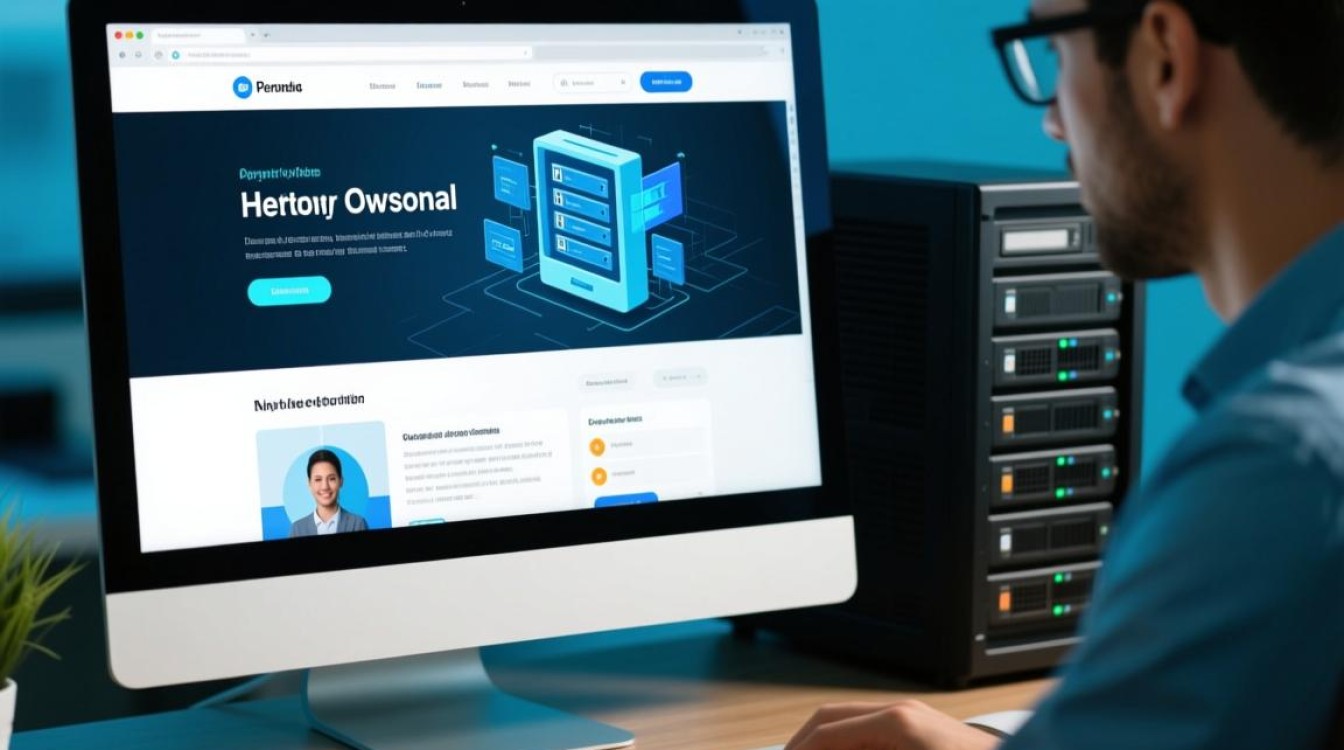
第一步:准备工作与基础环境
在开始之前,您需要做好以下准备,首先是一台充当服务器的设备,它可以是一台闲置的台式机、一台专用的服务器,或者更便捷的选择——购买一台VPS(虚拟专用服务器),硬件方面,建议至少具备2核CPU、2GB内存和20GB的可用存储空间,您需要一个服务器版的Linux操作系统,例如Ubuntu Server LTS(长期支持版)或CentOS,它们以其稳定性和强大的社区支持而广受欢迎,您需要具备基础的Linux命令行操作知识,这将帮助您更顺畅地完成后续步骤。
第二步:安装LAMP/LEMP核心环境
虚拟主机的核心是Web服务环境,其中最经典的就是LAMP(Linux + Apache + MySQL + PHP)和LEMP(Linux + Nginx + MySQL + PHP)架构,此处以LAMP为例进行说明,在您的Ubuntu系统上,可以通过一条简单的命令来安装所有必需组件:
sudo apt update sudo apt install apache2 mysql-server php libapache2-mod-php php-mysql
这条命令会完成四件事:安装Apache2作为Web服务器,用于响应和处理用户的HTTP请求;安装MySQL作为数据库管理系统,用于存储网站数据;安装PHP作为服务器端脚本语言,用于生成动态网页内容;并安装必要的模块让Apache与PHP、MySQL协同工作,安装完成后,您可以通过在浏览器中访问服务器的IP地址来验证Apache是否正常运行,如果看到Ubuntu的默认欢迎页面,即表示第一步成功。
第三步:配置Apache虚拟主机
“虚拟主机”技术的精髓在于,允许一台物理服务器托管多个独立的网站,这通过配置Apache的虚拟主机文件实现,假设我们要托管一个名为example.com的网站。
创建网站目录:为您的网站文件创建一个专属目录。
sudo mkdir -p /var/www/example.com sudo chown -R $USER:$USER /var/www/example.com sudo chmod -R 755 /var/www/example.com
创建虚拟主机配置文件:在Apache的配置目录下为新站点创建一个配置文件。
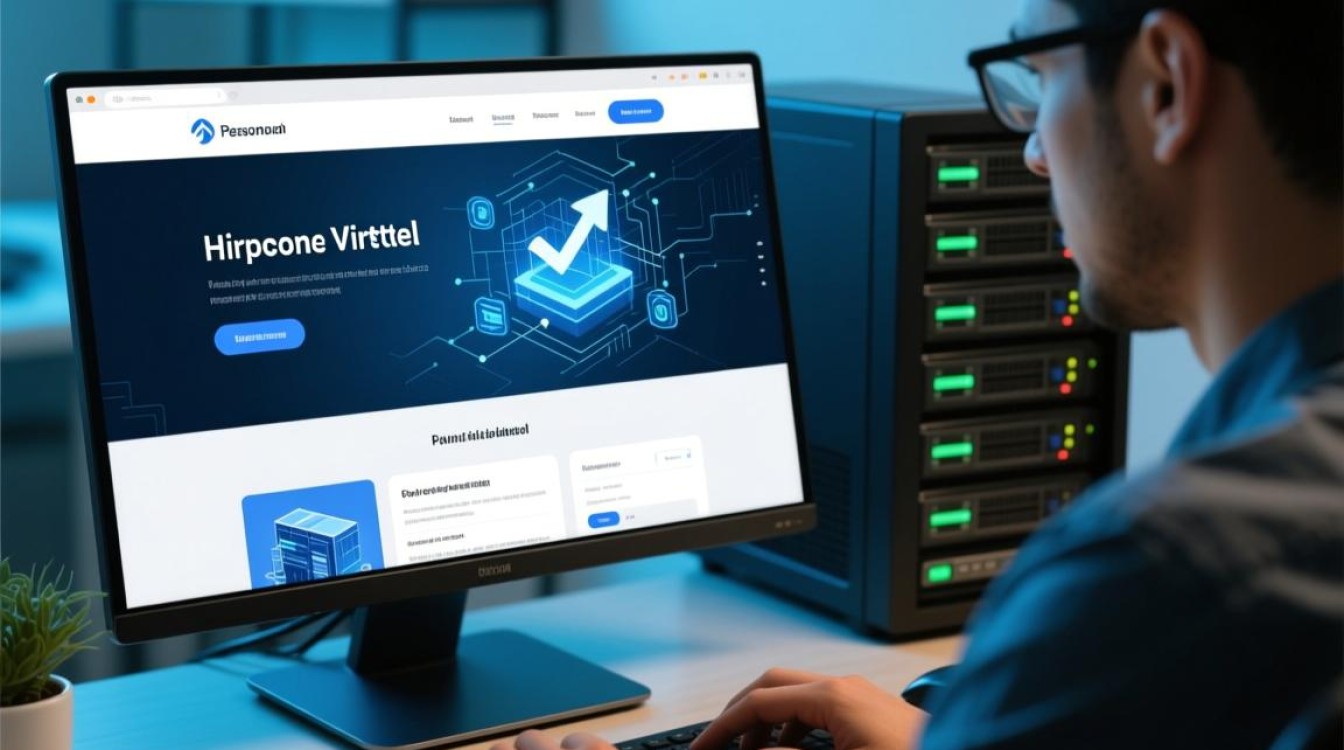
sudo nano /etc/apache2/sites-available/example.com.conf
编辑配置文件:在打开的文件中填入以下基本配置:
<VirtualHost *:80> ServerAdmin admin@example.com ServerName example.com ServerAlias www.example.com DocumentRoot /var/www/example.com ErrorLog ${APACHE_LOG_DIR}/error.log CustomLog ${APACHE_LOG_DIR}/access.log combined </VirtualHost>启用新站点并重启Apache:
sudo a2ensite example.com.conf sudo a2dissite 000-default.conf # 禁用默认站点 sudo systemctl reload apache2
至此,Apache已经准备好为
example.com提供服务,您只需将网站文件上传到/var/www/example.com目录即可。
第四步:数据库与PHP配置
为了让动态网站(如WordPress)正常工作,需要为它们创建专属的数据库和用户。
安全配置MySQL:运行安全安装脚本,设置root密码,移除匿名用户等。
sudo mysql_secure_installation
创建数据库和用户:登录MySQL控制台。
sudo mysql
在MySQL提示符下执行:
CREATE DATABASE example_db; CREATE USER 'example_user'@'localhost' IDENTIFIED BY 'a_strong_password'; GRANT ALL PRIVILEGES ON example_db.* TO 'example_user'@'localhost'; FLUSH PRIVILEGES; EXIT;
第五步:基础安全与管理
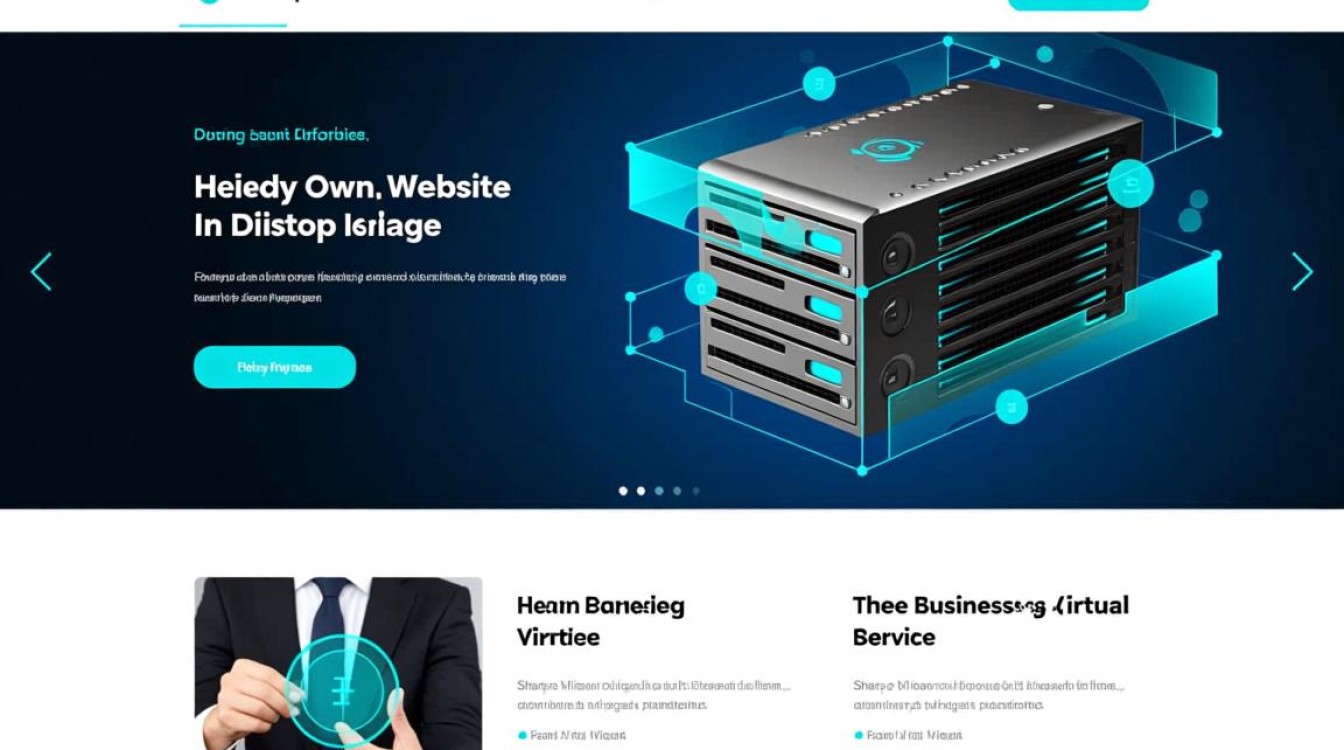
服务器上线后,安全是重中之重,配置防火墙是第一道防线,Ubuntu自带的ufw(Uncomplicated Firewall)非常易用。
| 端口 | 协议 | 用途 | 命令示例 |
|---|---|---|---|
| 22 | TCP | SSH远程登录 | sudo ufw allow ssh |
| 80 | TCP | HTTP网页访问 | sudo ufw allow 'Apache Full' |
| 443 | TCP | HTTPS加密网页访问 | sudo ufw allow 'Apache Full' |
启用防火墙:sudo ufw enable,建议定期更新系统软件包(sudo apt update && sudo apt upgrade),并使用SSH密钥认证代替密码登录,以提升服务器安全性。
通过以上步骤,您已经成功搭建了一台功能完备的虚拟主机服务器,您可以根据需求安装SSL证书启用HTTPS,部署网站应用,并享受自己掌控服务器的自由与乐趣。
相关问答FAQs
问:我需要公网IP地址才能搭建虚拟主机吗?
答:这取决于您的目的,如果您只是想在本地网络内部进行测试和学习,那么使用服务器的内网IP地址(如192.168.x.x)就足够了,但如果您希望互联网上的任何人都能访问您的网站,那么您必须拥有一个公网IP地址,VPS服务商会自动为您分配一个公网IP,而如果使用家庭宽带,您可能需要联系运营商申请,并配置路由器的端口转发。
问:我可以在这台服务器上同时托管多个不同的网站吗?
答:当然可以,这正是“虚拟主机”技术的核心优势,您只需要为每个额外的网站重复第三步“配置Apache虚拟主机”的过程:为每个网站创建独立的目录、创建新的虚拟主机配置文件(使用不同的ServerName和DocumentRoot),然后使用a2ensite命令启用它们即可,Apache会根据用户请求的域名,将他们导向对应的网站目录,实现多个网站在同一服务器上的和谐共存。
【版权声明】:本站所有内容均来自网络,若无意侵犯到您的权利,请及时与我们联系将尽快删除相关内容!






发表回复